Jak opravit změnu barvy na obrazovce počítače
Jsou barvy na obrazovce vašeho počítače nějak "vypnuté"? Možná jsou vymyté nebo obrácené? Možná má všechno červený, zelený nebo modrý odstín, nebo dokonce jen příliš tmavé nebo příliš světlé?
Ještě horší je, že je vaše obrazovka zkreslená nebo nějakým způsobem "zpackaná"? Jsou text nebo obrázky, popř všechno, rozmazané nebo se samy pohybují? Obrazovka vašeho počítače je hlavním způsobem interakce s počítačem, takže jakýkoli menší problém se může rychle stát závažným.
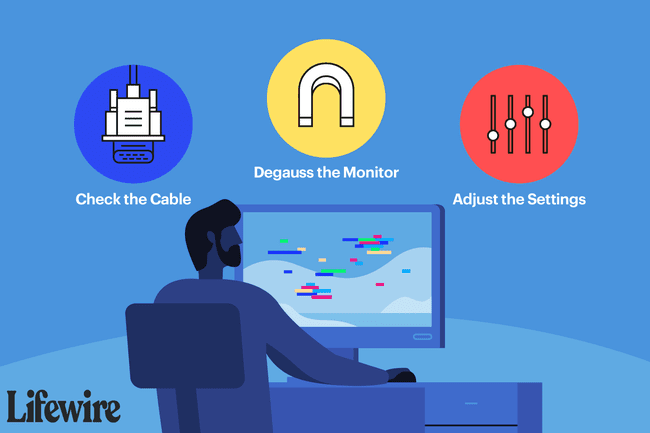
Jak opravit zabarvení a zkreslení na obrazovce počítače
Existuje několik důvodů, proč může váš monitor zkreslovat obrázky nebo nesprávně zobrazovat barvy, což povede k jakémukoli konkrétnímu problému, který uvidíte, pojďme si tedy projít několik řešení problémů, dokud se nedočkáme přijít na to.
Většinu z nich lze snadno vyzkoušet, ale některé z nich mohou být obtížnější nebo neznámější než jiné. Pokud ano, udělejte si čas a pokud potřebujete další pomoc, nezapomeňte se odkázat na jakékoli pokyny na jiných stránkách.
-
Vypněte monitor, počkejte 15 sekund a poté jej znovu zapněte. Některé problémy, zejména velmi drobné, mohou být způsobeny velmi dočasnými problémy s připojením vašeho počítače, které restartování vyřeší.
Pokud problém zmizí, ale rychle se vrátí, zejména pokud souvisí s barvami, zkuste nechat obrazovku vypnutou po dobu 30 minut, než ji znovu zapnete. Pokud to pomůže, váš monitor může trpět přehříváním.
-
Restartujte váš počítač. Existuje malá šance, že příčinou změny barvy nebo zkreslení je problém s operačním systémem, a stačí jednoduchý restart. Restartování je snadné vyzkoušet na začátku procesu odstraňování problémů.
Vidět Proč restartování řeší problémy? více o tom, zvláště pokud to funguje a ptáte se proč.
-
Zkontrolujte kabel mezi monitorem a počítačem, abyste se ujistili každý konec je fyzicky zabezpečený. Pro jistotu úplně odpojte a znovu zapojte každý konec.
Novější rozhraní, např HDMI, často „tlačí“ dovnitř a „vytahují“, což znamená, že gravitace je někdy může nakonec uvolnit jak ze strany monitoru, tak ze strany počítače. Starší rozhraní jako VGA a DVI jsou často zajištěny šrouby, ale někdy se také uvolní.
-
Demagnetizujte monitor. Ano, toto je do značné míry nějaká rada pro "vracení" vzhledem k tomu, že magnetické rušení, které demagnetizace koriguje, se děje pouze na těch velkých CRT monitorech z minulosti.
To znamená, že pokud stále používáte CRT obrazovku a problémy se změnou barvy jsou zaměřeny blízko okrajů obrazovky, demagnetizace s největší pravděpodobností problém vyřeší.
-
Pomocí tlačítek nastavení monitoru nebo nastavení na obrazovce vyhledejte přednastavenou výchozí úroveň a povolte ji. Tato předvolba by měla vrátit mnohá nastavení vašeho monitoru na „tovární výchozí“ úrovně a opravit jakékoli problémy s barvami způsobené nastavením.
Pokud máte představu o tom, co je s vašimi barvami „neaktivní“, můžete si ručně upravit jednotlivá nastavení, jako je jas, vyvážení barev, sytost nebo teplota atd., a uvidíte, zda to pomůže.
Pokud si nejste jisti, jak to udělat, podívejte se do návodu k obsluze vašeho monitoru.
-
Upravte nastavení kvality barev pro grafická karta. Nastavení na nejvyšší možnou úroveň často pomůže vyřešit problémy, kdy se barvy, zejména na fotografiích, zobrazují nesprávně.
Naštěstí novější verze systému Windows podporují pouze nejvyšší možné barevné možnosti, takže pravděpodobně stojí za to se na to podívat pouze v případě, že používáte Windows 7, Vista nebo XP.
-
V tomto okamžiku je jakýkoli významný problém se změnou barvy nebo zkreslením, který vidíte na svém monitoru, pravděpodobně způsoben fyzickým problémem buď samotného monitoru, nebo grafické karty.
Zde je návod, jak to zjistit:
- Vyměňte monitor když vyzkoušíte jiný monitor místo toho, který máte, a problémy zmizí. Za předpokladu, že jste vyzkoušeli další výše uvedené kroky a nebyly úspěšné, neexistuje žádný důvod, proč si myslet, že problém je způsoben něčím jiným.
- Vyměňte grafickou kartu když po testování s jiným monitorem a jinými kabely problém nezmizí. Dalším potvrzením, že je to grafická karta, je vidět problém před Windows se spustí, stejně jako při inicializaci POST proces.
